Notionを始めたくても、多機能のため何から始めるといいのかわからない方がいらっしゃるのではないでしょうか。そこで、必要な要素が含まれているテンプレートを活用することをおすすめします。
Notionのテンプレートは使いやすい上に、慣れてくればカスタマイズもできます。そのため、初心者から経験者まで幅広いユーザーにとって使いやすいのが特徴です。
チャット一括管理アプリ「OneChat」が今なら初月無料!!

OneChatのダウンロードはこちらから
Notionのテンプレートとは?
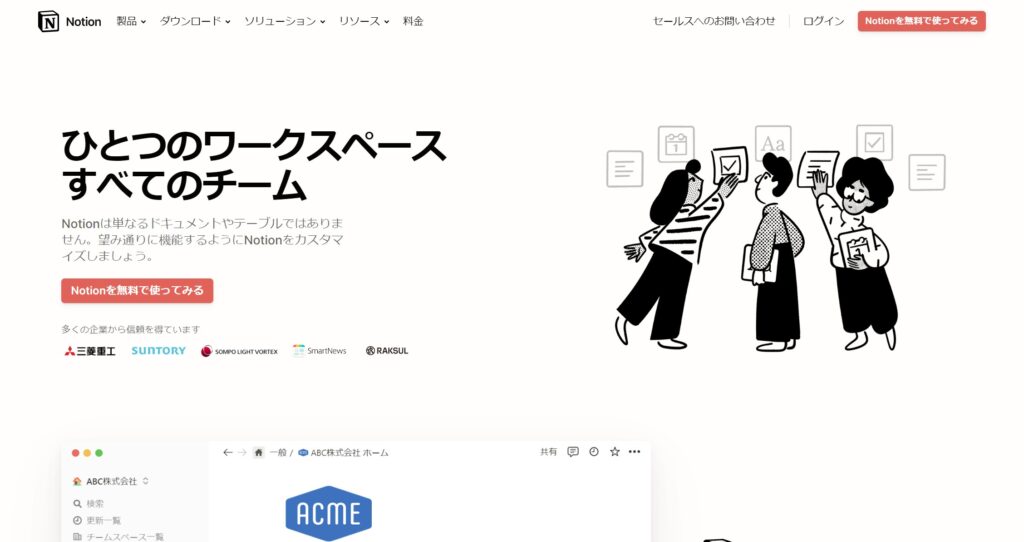
引用:Notion
Notionのテンプレートとは、何枚もコピーすることでさまざまな用途において利用できるページです。アレンジ可能なので、ユーザーの使いやすいようにカスタマイズできます。
テンプレートには週間予定やタスク管理など、用途にあわせたものが揃っており、初心者でもNotionが活用しやすくなるでしょう。
テンプレートを使うメリット
テンプレートを使うメリットとして、スムーズにNotionを活用できる点が挙げられます。Notionは多機能でさまざまな使い方がある反面、初心者にとっては何から始めていいのか迷う場合があるでしょう。
そこでテンプレートを使用することにより、notionをより簡単に始めやすくなります。テンプレートを活用することで、だんだんとNotionの操作にも慣れていくでしょう。
Notionでおすすめのタスク管理テンプレート10選

Notionでタスク管理ができるテンプレートには様々な種類があり、それぞれに特徴があります。ここではおすすめのタスク管理テンプレートを10種類紹介します。
| テンプレート名 | 特徴 |
| タスク管理 | するべきことを一覧にできる |
| 週間予定 | 1週間の予定を可視化 |
| プロジェクト管理 | タスクや参考資料、議事録などを一元管理 |
| 簡易ToDo | ToDoリストにおけるリスト部分の管理 |
| 講義スケジュール | さまざまなデータを網羅的に管理 |
| タスク&課題管理 | ログやタスク、プロジェクトなどを一元管理 |
| プロジェクト&タスク一元管理 | ナレッジとして活用 |
| Get Things Done タスク管理 | 世界中で利用されているタスク管理方法をNotionでも利用可能 |
| 習慣トラッカー | 毎日継続したいことを管理できる |
| 声でタスク登録テンプレート | 音声でタスク登録が可能 |
1.タスク管理
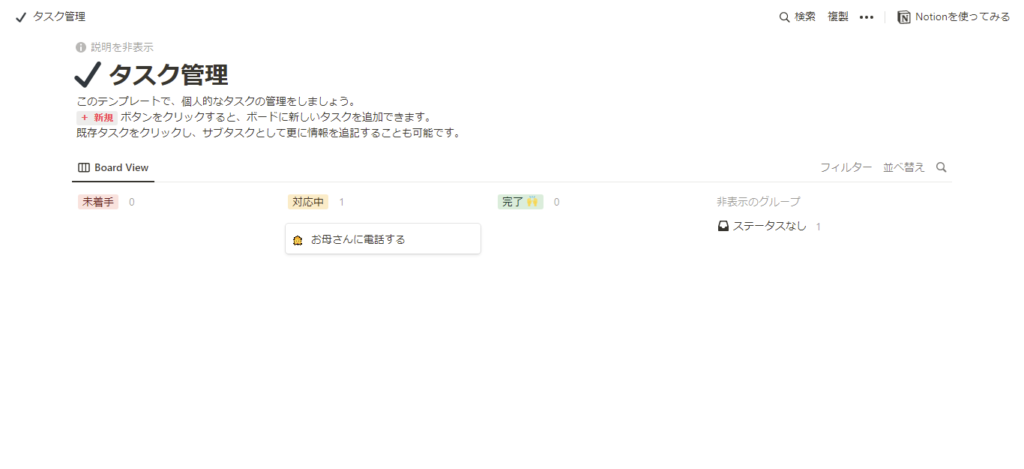
引用:Notion
タスク管理とは、するべきことのリストや完了しているかどうかを確認できるテンプレートです。まだ着手していないタスクやすでに進めているタスクなど一目でわかり管理しやすい特徴があります。
2.週間予定
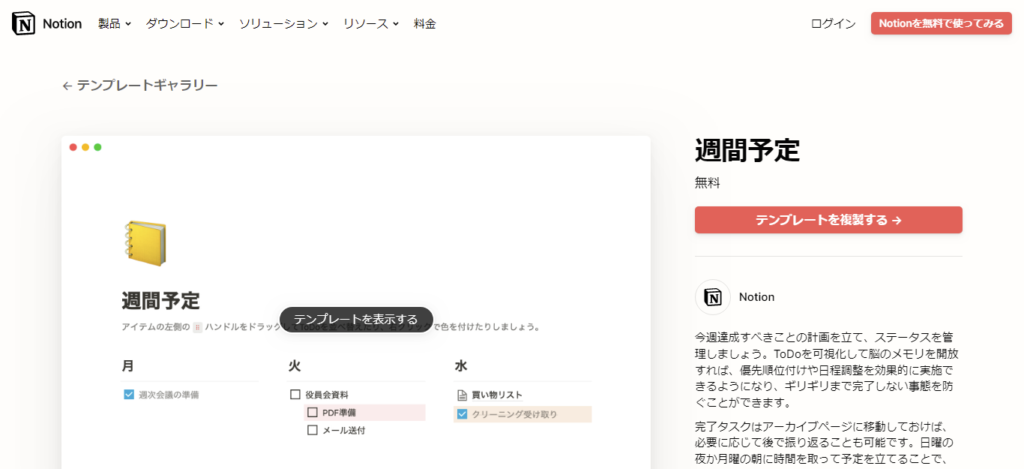
引用:Notion
週間予定とは、今週するべき内容においてステータスを管理できます。するべきことを可視化し、優先順位をつけたり日程調整をしたり効果的に業務を進められるのです。
完了したタスクは消えてしまうのですが、アーカイブページに移動させることで残せます。このことで、一週間の行動を見直すことも可能です。
3.プロジェクト管理
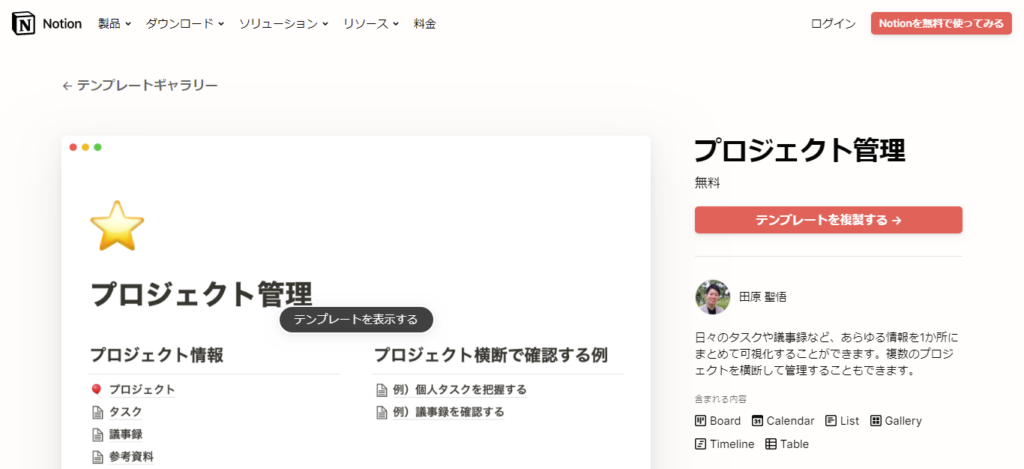
引用:Notion
プロジェクト管理とは、議事録はタスクなどさまざまなデータを1ヵ所にまとめることにより可視化できます。複数のプロジェクトを進めている場合でも、できるだけスムーズな管理が可能です。
4.簡易ToDo
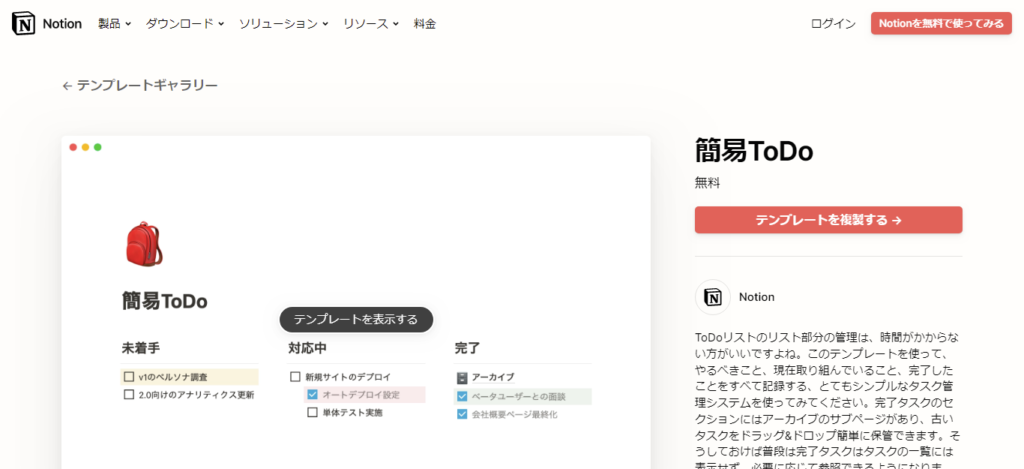
引用:Notion
簡易ToDoとは、ToDoリストにおけるリスト部分の管理をスムーズにできるテンプレートです。これからするべきことや進捗状況、終了したことなどを可視化できる点が特徴です。
特にシンプルなタスク管理に向いています。終了したタスクはアーカイブのサブページにおいて、古いタスクを移動できます。
5.講義スケジュール
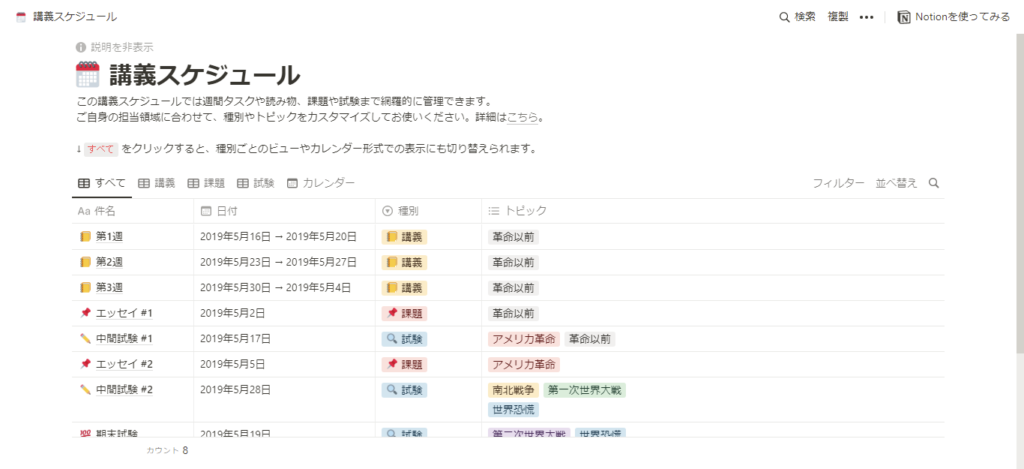
引用:Notion
講義スケジュールとは、週間タスクのほかにプロジェクトの進捗状況、そのほかさまざまなデータを網羅的に管理できるテンプレートです。とぷっくやカテゴリーはユーザーのニーズにあったものにカスタマイズして利用しやすくできます。
6.タスク&課題管理
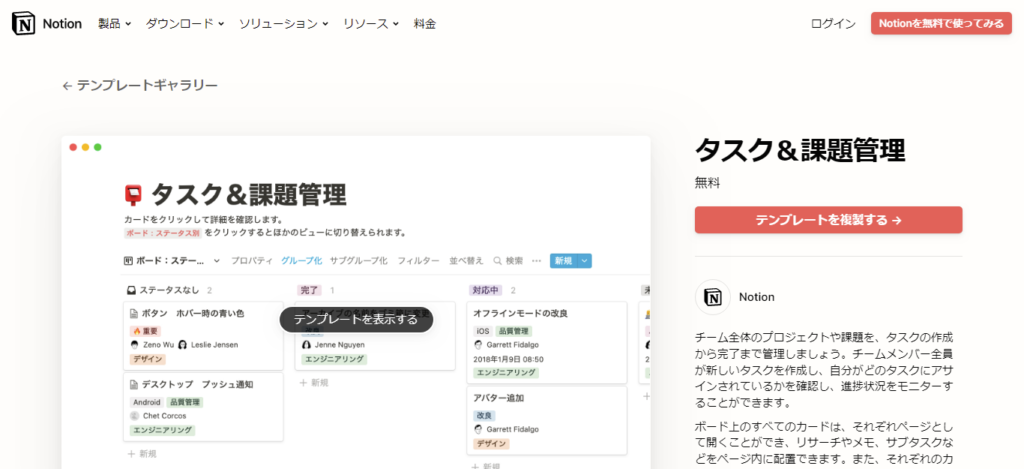
引用:Notion
タスク&課題管理を活用することにより、プロジェクトやタスクにおいて進捗状況を完了まで管理できます。チームのメンバーがタスクを作った場合や、プロジェクトを進めた場合など進捗状況を可視化することが可能です。サブタスクやリサーチ、メモなどボードにあるカードを配置できます。
カードに優先順位や部署を表示するタグをつけることにより、絞り込みをしやすくアイテムを検索しやすくなります。
7.プロジェクト&タスク一元管理
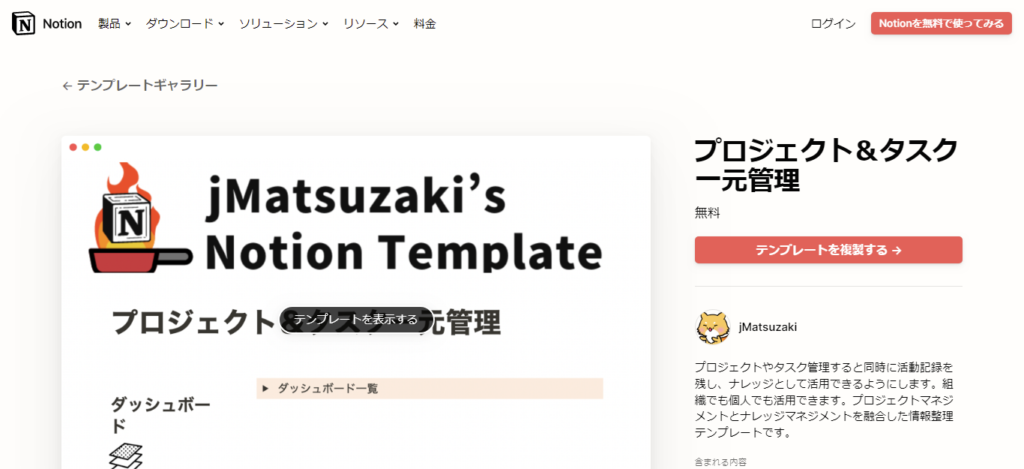
引用:Notion
プロジェクト&タスク一元管理は、プロジェクトの進捗状況や活動計画、タスクを管理することによってナレッジとして活用します。つまり、ナレッジマネジメントとプロジェクトマネジメントの両方の特徴があるのです。
8.Get Things Done タスク管理
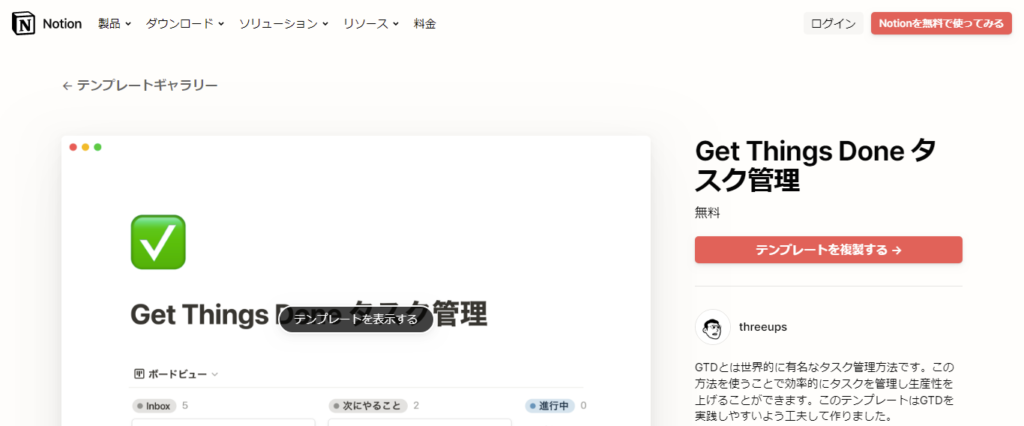
引用:Notion
Get Things Doneは、世界中で利用されているタスク管理方法です。NotionでもGet Things Doneをテンプレートとして利用できるようにしたものがGet Things Done タスク管理です。
9.習慣トラッカー
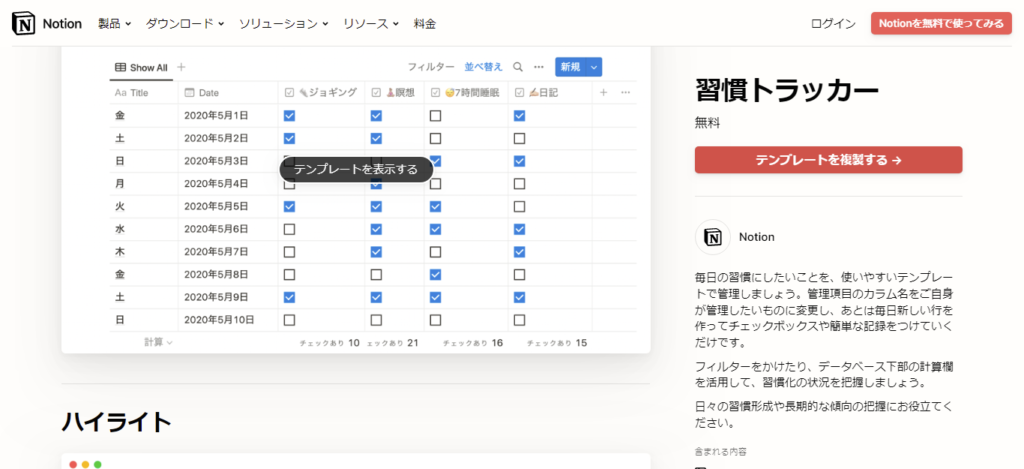
引用:Notion
習慣トラッカーは、毎日継続したいことを管理できるテンプレートです。自分でカラム名を設定でき、記録やチェックボックスを付けることによって管理します。計算欄やフィルターなどのツールを使い、さまざまな活用方法があります。
10.声でタスク登録テンプレート
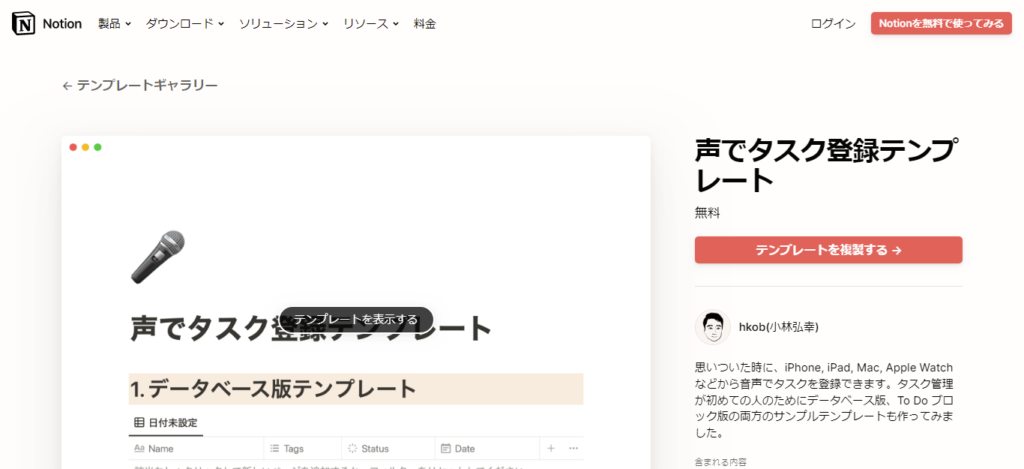
引用:Notion
声でタスク登録テンプレートとは、マイクを使うことによってタスクの内容を音声登録できます。タイピング入力しなくても、データの入力が可能です。
Notionテンプレートの編集・カスタマイズ法
Notionのテンプレートは、編集・カスタマイズしながら使用できます。業務内容に合わせてカスタマイズを行えば、使い勝手のよいテンプレートを作成できます。ここでは、Notionテンプレートの編集・カスタマイズ法を解説します。
複製可能なテンプレートの編集方法
既に作成済みのテンプレートは、データベース画面の右上にある青い「New(新規)」の横にあるドロップボタンから編集できます。編集したいテンプレートの右にある三点リーダーをクリックし、「Edit(編集)」や「Dupulicate(複製)」を選択します。「Edit(編集)」を選択するとポップアップで編集ビューが開くので、完成系をイメージしながら編集を進めましょう。
カスタマイズできるテンプレート機能の活用術
Notionのテンプレートは自由にカスタマイズできるので、さらに利便性を上げたいときに活用しましょう。イラストや図表を使いながら情報を整理したり、デザイン重視のテンプレートにしたりすることも可能です。
- テンプレート全体のカラーを統一させる
- コールアウトブロック機能を使って強調されたテキストを入力する
- イラスト・写真・画像・動画を挿入する
- 時計・天気予報・Googleカレンダーなどを挿入できるウィジェットを使う
- フォントや文字サイズを変える
- アイコンや吹き出しを使って親しみやすさを出す
営業資料や社内マニュアルなど、目を通してもらいたいドキュメントを作成する場面では、見た目重視のカスタマイズが必要です。全体に統一感を持たせたりデザイン性を高くすることで見栄えがよくなり、読みやすい資料として展開できます。
データベースを組み合わせた複雑なテンプレート作成術
【1】データベース内で新たなページを作成し、グレーになっているメニュー画面からテンプレートを選択します。
【2】またはデータベース画面の右上にある青い「New(新規)」の横にあるドロップボタンから、データベースを組み合わせた複雑なテンプレートを作成することも可能です。過去に作成したテンプレート一覧が開くので、組み合わせたいページを選択します。
他のユーザーとNotionテンプレートを共有する方法
Notion上で作成したテンプレートは、他ユーザーと共有できます。チーム内でテンプレートを共有するだけでなく、世界中に公開することも可能です。ここでは、他のユーザーとNotionテンプレートを共有する方法を解説します。
チーム内でテンプレートを共有する設定手順
テンプレートを公開したい場合、テンプレート画面右上から「Share to web(Web上で公開)」を選択します。下記4項目について聞かれるので、編集や複製の権限を付与します。
- Allow editingI(編集を許可する)
- Allow comments(コメントを許可する)
- Allow duplicate as template(テンプレートとして複製を許可する)
- Search engine indexing(サーチエンジンにインデックスされる)
テンプレート自体に手を加えてほしくないときは、「1.Allow editingI(編集を許可する)」をオフにします。社内で共有する場合、テンプレートをコピーしながら積極的に活用することが想定されるため、原則「3.Allow duplicate as template(テンプレートとして複製を許可する)」はオンにした方がよいでしょう。「4.Search engine indexing(サーチエンジンにインデックスされる)」をオンにすればNotionやサーチエンジン上の検索結果に公開されるようになり、外部からのアクセスも可能になります。
チームメンバーだけにテンプレートを共有したい場合はオフにして、テンプレートURLをチャットやメール等で共有するのがするのがおすすめです。リンクの有効期限も設定できるため、一時的に公開したいときにも活用できます。
テンプレートをダウンロードする方法
【1】Notionトップ画面のサイドバーにある、「Templates(テンプレート)」をクリックし、ダウンロードしたいテンプレートを探します。
【2】テンプレート右上にある「Use this template(このテンプレートを使う)」をクリックすると、選択したテンプレートがワークスペースに追加されて使用できます。
【3】同様に、Web上で公開されているテンプレートを自分のワークスペースに複製することも可能です。テンプレートギャラリーでは、世界中のNotionユーザーが作成した多種多様なテンプレートが公開されてます。日本語版テンプレートである「Npedia」なども活用し、使い勝手の良いテンプレートがないか探してみましょう。
Notionのタスク管理テンプレートを無料配布しているサイト3選
さまざまなサイトがNotionのタスク管理テンプレートを無料配布しています。ここでは3選紹介します。
今すぐ使えるテンプレート付き!Notionでタスク管理する方法5選【動画で解説】 | Workship MAGAZINE
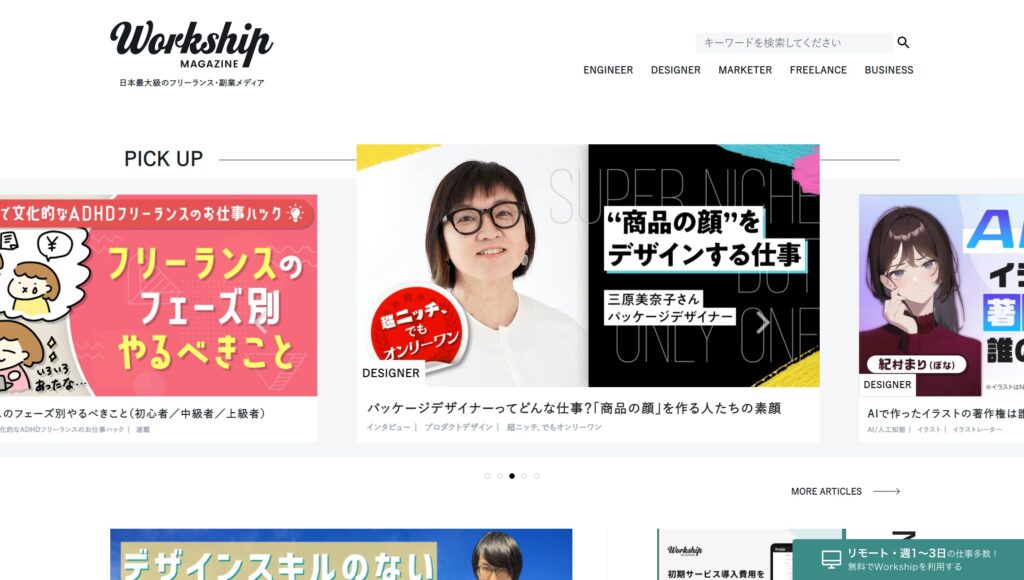
引用:今すぐ使えるテンプレート付き!Notionでタスク管理する方法5選【動画で解説】 – Workship MAGAZINE(ワークシップマガジン)
Workship MAGAZINEが運営している「今すぐ使えるテンプレート付き!Notionでタスク管理する方法5選【動画で解説】」では、Notionでタスク管理をしたいけど方法がわからない、うまく管理できないといった人にすぐに使えるテンプレートを提供しています。
次の5種類あるため、もっともスムーズに管理できる方法を選ぶとよいでしょう。
- TODOリストで活用する方法
- テーブル機能でタスク管理する方法
- ステータスを重要視してテーブル やカンバン方式を活用する方法
- 日付を重要視してテーブル やカンバン方式を活用する方法
- ガントチャート方式を活用する方法
Notionで今すぐ使える「究極のタスク管理テンプレート」を紹介します(note)
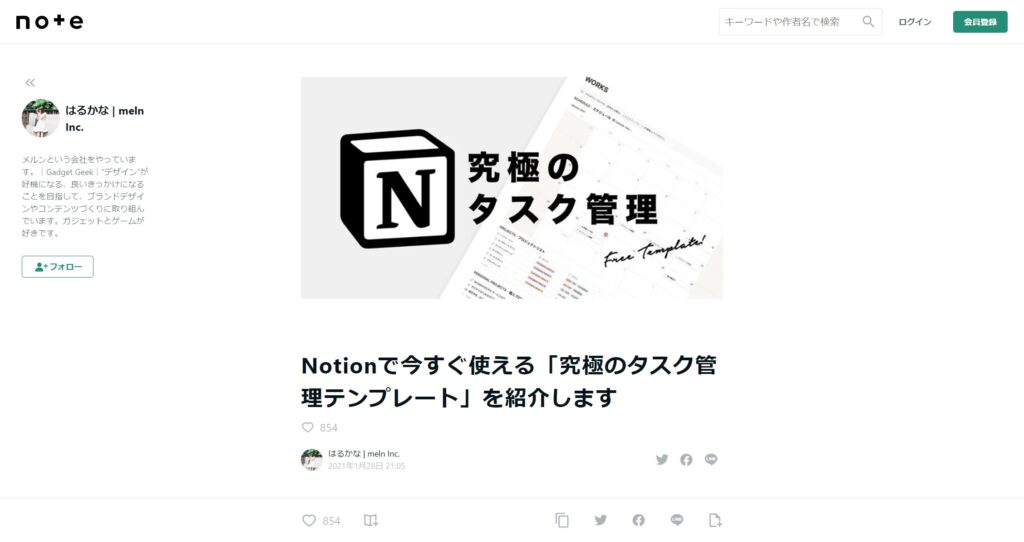
引用:Notionで今すぐ使える「究極のタスク管理テンプレート」を紹介します|はるかな | meln Inc.|note
「Notionで今すぐ使える究極のタスク管理テンプレートを紹介します」では、最小限必要なデータを入力するだけでスムーズなデータ管理ができます。さらに、スケジュールやプロジェクト、担当者ごとなどさまざまな要素においてデータ管理をできる点も特徴です。
ブロックは次の4つに分かれており切り替えもできます。
- プロジェクトリスト
- 個人プロジェクトリスト
- スケジュール
- 売上管理
【テンプレート配布】Notionでタスク管理!シンプルすぎず複雑すぎないToDoリスト | 雑学エンジニアブログ
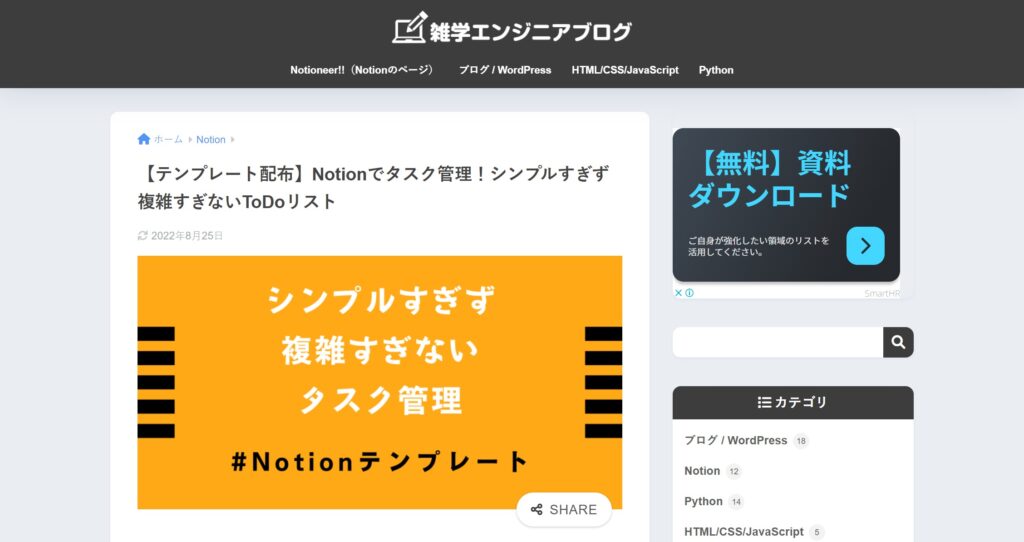
引用:【テンプレート配布】Notionでタスク管理!シンプルすぎず複雑すぎないToDoリスト | 雑学エンジニアブログ
雑学エンジニアブログで配布しているNotionでタスク管理!シンプルすぎず複雑すぎないToDoリスト は、今日やることをクリックで完了や未完了と切り替えることができることや新規ToDOにおいて新しいタスクを追加できます。
新しいタスクは、タスクの名前のほかに、現在の作業状況(ステータス)や仕事や勉強等のジャンル(ラベル)、仕上げるべき日、添付ファイルと設定可能です。一週間内で必要なデータを把握できるなど、さまざまな活用方法があります。
Notionのテンプレートでよくある質問
Notionのテンプレートでよくある質問を紹介するので、参考にしてください。
配布テンプレートはどのようにダウンロードすれば良いですか?
配布テンプレートをテンプレートする場合は、テンプレート右上のテンプレートを複製するをクリックして利用可能です。
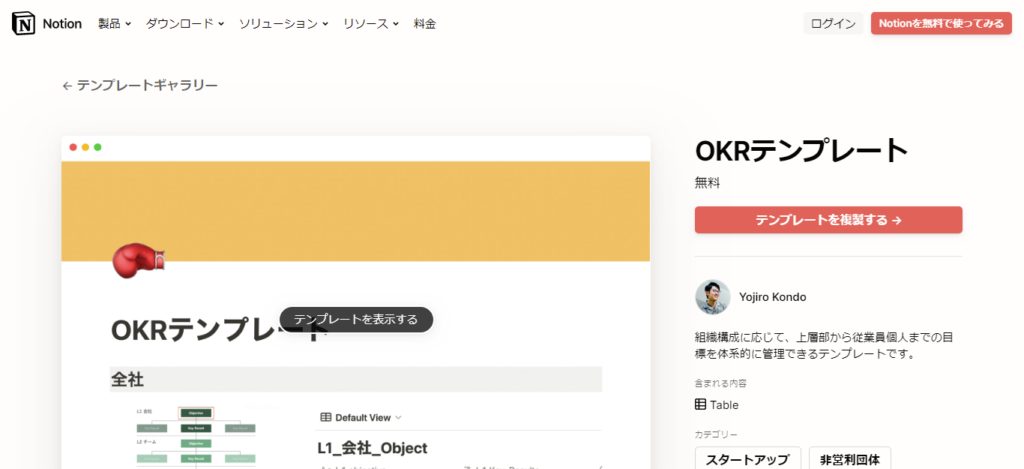
引用:Notion
Notionでテンプレートを追加する方法は?
既に作成済みのテンプレートは、データベース画面の右上にある青い「New(新規)」の横にあるドロップボタンから追加できます。追加したいテンプレートの右にある三点リーダーをクリックし、「Dupulicate(複製)」を選択すると、自分のワークスペースに追加されます。
まとめ

Notionはさまざまなことが出来るため便利ですが、何から始めればいいのかわからない人もいるでしょう。Notionには目的別にテンプレートが用意されており、スムーズに利用できます。目的を達成できるテンプレートを探すようにしましょう。
なお、当サイトではNotionに関するさまざまな情報を発信しています。ぜひ参考にしてみてください。
Notionテンプレートに関する重要用語
| 用語 | 意味 |
| Notion | 「The all-in-one workspace」を謳う多機能ワークスペースサービス。メモ・ドキュメント・タスク管理の他、プロジェクト管理・スケジュール管理・ガントチャートなど機能が多数搭載されています。 |
| Notionのテンプレート | Notion上に登録されてるテンプレートであり、何枚もコピーすることでさまざまな用途において利用できる。 |
| Workship MAGAZINE | Workship MAGAZINEが運営している、Notionノウハウサイト。テンプレートのダウンロードも可能。 |
| Npedia | Notionの日本語版テンプレート。用途にあわせたテンプレートが豊富。 |
| Notionウィジェット | Notion上にリアルタイムに動く時計・天気予報・Googleカレンダー等を挿入できる機能。 |
| タスク管理テンプレート | するべきことを一覧にできるテンプレート。 |
| 週間予定テンプレート | 1週間の予定をカレンダー式で可視化できるテンプレート。 |
| プロジェクト管理テンプレート | タスクや参考資料、議事録などをプロジェクトごとに一元管理できるテンプレート。 |
| 簡易ToDoテンプレート | ToDoリストにおけるリスト部分を管理するテンプレート。タスク管理より更にやるべきことを細分化したいときに便利。 |
| 講義スケジュールテンプレート | さまざまなデータを網羅的に管理できるテンプレート。 |
| タスク&課題管理テンプレート | ログやタスク、プロジェクトを一元管理できるテンプレート。 |
| プロジェクト&タスク一元管理テンプレート | ナレッジとして活用できるテンプレートであり、情報共有やマニュアル作成に最適。 |
| Get Things Done タスク管理テンプレート | タスクやプロジェクトを可視化しながら管理するテンプレート。やるべきことをシンプルに整理したいときに最適。 |
| 習慣トラッカーテンプレート | 毎日継続したいことやルーティンタスクを管理できるテンプレート。 |
| 声でタスク登録テンプレート | 音声でタスク登録できるテンプレート。 |

